创建服务性能监控(SPM)
服务性能监控(SPM)入口
以下部分,我们将通过引导创建一个实际的监控服务开始,逐步介绍SPM的各项功能。
创建服务性能监控(SPM)的入口在”服务监控”页面中,进入系统后点击”服务监控”页面即可进入服务监控页面:

进入服务监控页面后,就可以开始创建您的第一个服务性能监控(SPM),点击如下图所示的”创建服务监控”,即可出现添加服务的对话框:

配置服务性能监控(SPM)基本信息
创建服务监控对话框如下:
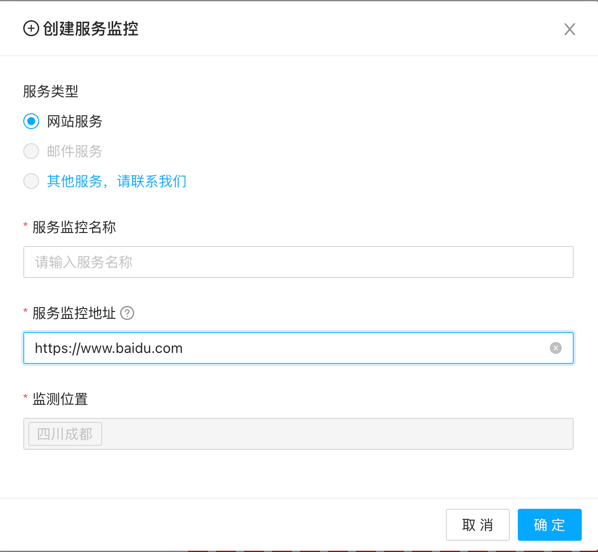
创建服务性能监控(SPM)时,有些信息是必须配置的,同时有些信息是可选配置,如下:
- 服务类型:目前主要支持的是http/https类型的服务,如果有其他类型的服务监控需求,可与我们联系
- 服务监控名称:自定义的名称,用来区分不同的服务监控,必须设置
- 服务监控地址:服务地址,即服务的入口地址。如果是网站类服务需要以http/https开头,比如https://www.example.com
- 监测位置:系统提供多个监测位置供选择,根据用户账户类型,也可以部署私有监控位置供选择。根据用户类型的不同,你可以选择一个或多个监测位置,或只能试用系统预置监测位置进行服务监控。
服务性能监控(SPM)信息概览
完成服务性能监控(SPM)创建后,在服务监控主页会看到所有服务性能监控(SPM)的状态:
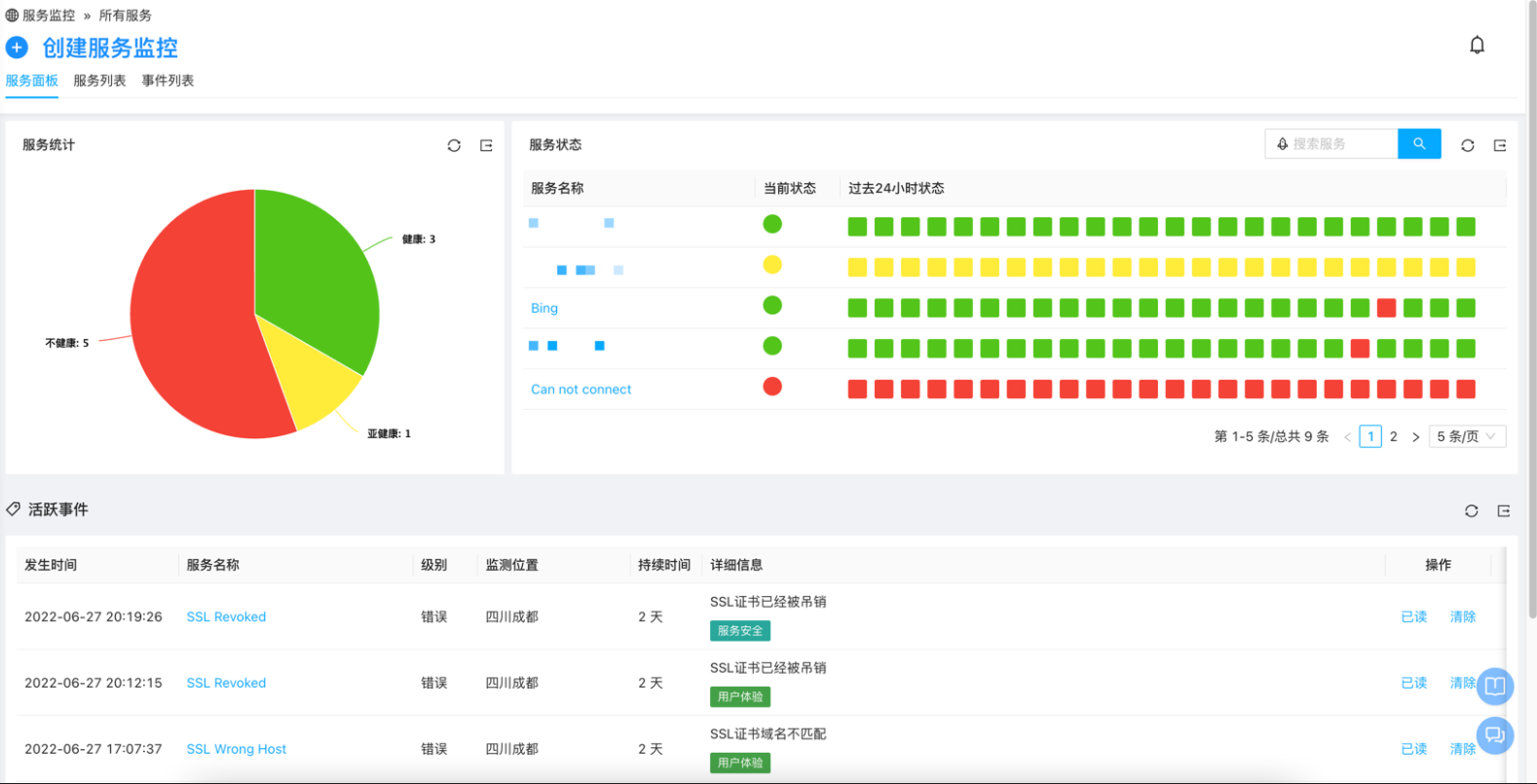
点击服务列表,则可看到服务的详细状态:
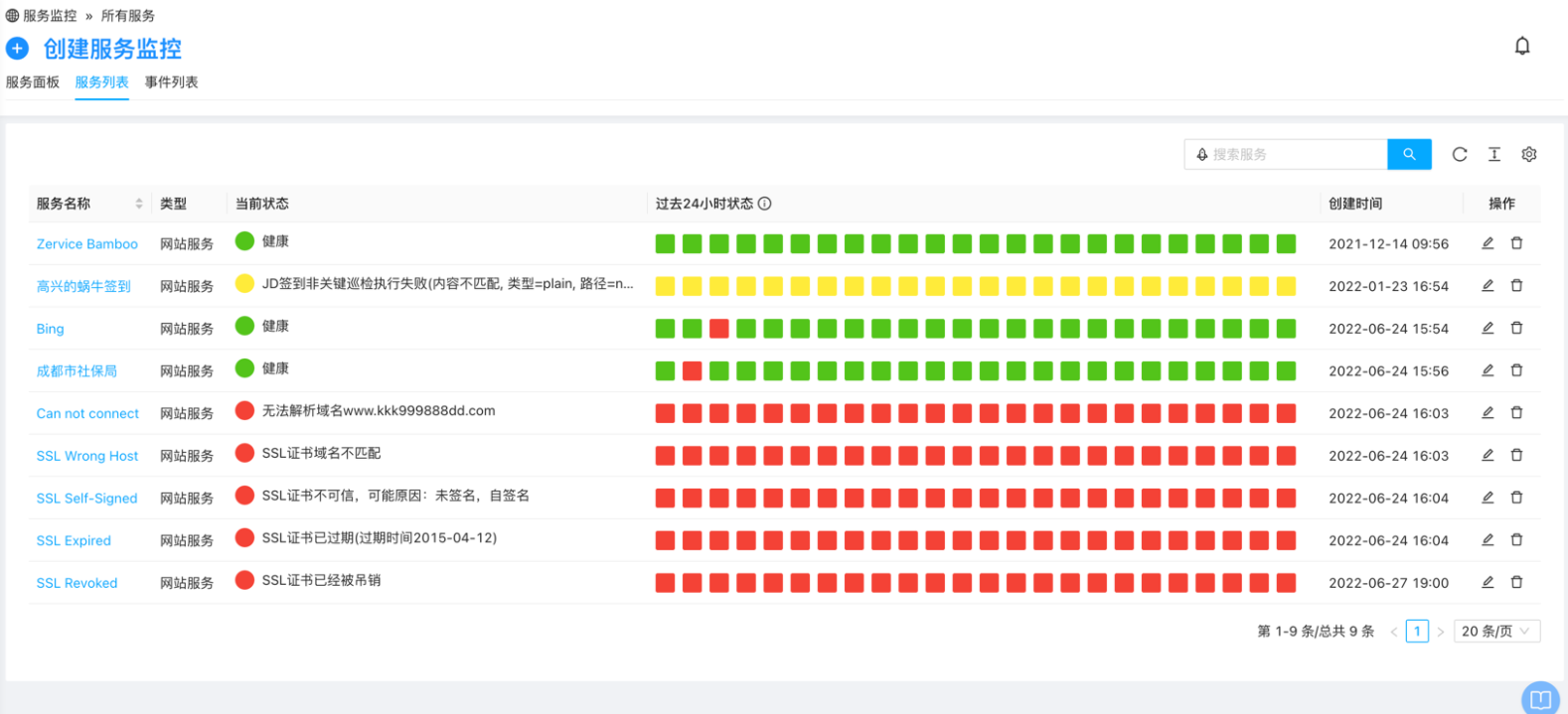
服务信息包括:
- 服务监控名称:创建服务性能监控(SPM)时自定义的名称
- 服务类型:创建服务性能监控(SPM)时选择的服务类型,比如网站服务等
- 当前状态:服务的当前综合状态
- 历史状态:过去24小时(一天)服务的综合状态历史及变化情况。